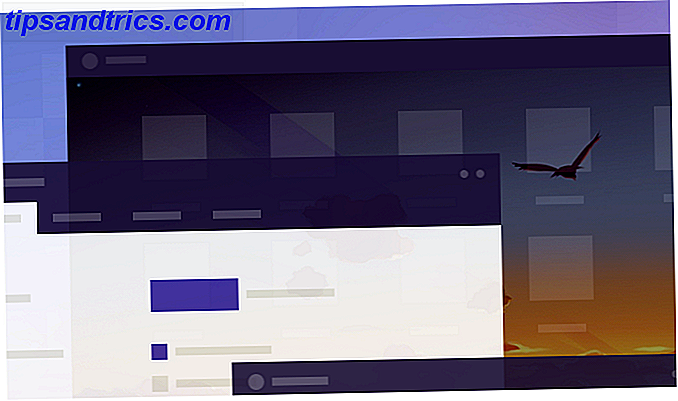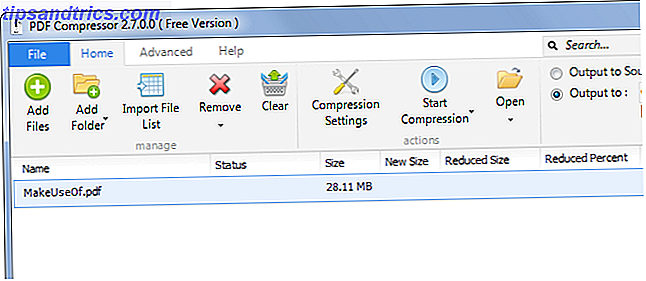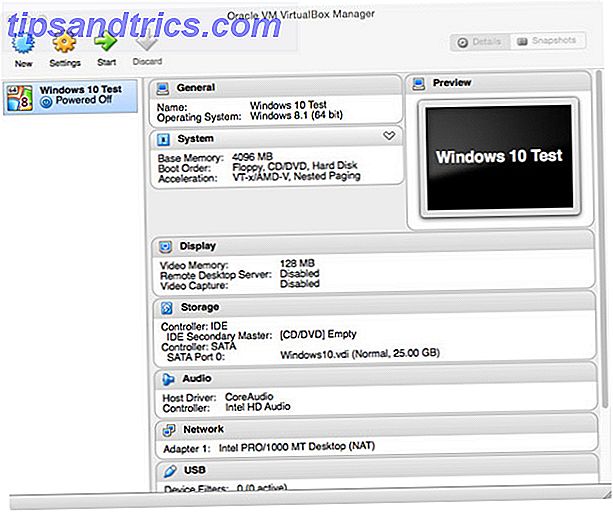Alguma vez você já se encontrou precisando fixar uma janela na frente do seu PC? 5 Maneiras simples de manter as janelas selecionadas no topo [Windows] 5 maneiras simples de manter as janelas selecionadas no topo [Windows] Computadores são feitos para multitarefa. Como resultado, todos temos que fazer malabarismos com várias janelas abertas para alternar entre várias tarefas. Às vezes, no entanto, você só quer manter uma janela no ... Leia Mais? Existem maneiras de fazê-lo, mas o que estamos prestes a mostrar pode ser mais fácil, pois assim que você configurá-lo, será necessário tocar em alguns botões no teclado, e você estará pronto para ir .
Aqui está como configurar um script AutoHotkey 10 + Cool AutoHotkey Scripts & Como fazer seu próprio 10 + Cool Scripts AutoHotkey & Como fazer seu próprio AutoHotkey é uma maneira fácil de adicionar atalhos para o seu computador. Você pode baixar scripts prontos para usar ou escrever seus próprios scripts. Nós mostramos para você se tornar mais produtivo com tarefas automáticas de atalhos. Leia mais para fixar uma janela à frente em apenas alguns passos rápidos!
- Baixe e instale o AutoHotkey (é gratuito e livre de spyware e outros tipos de lixo).
- Depois de executar a instalação, clique com o botão direito do mouse em sua área de trabalho e selecione Novo e, em seguida , Script AutoHotkey.
- Renomeie o arquivo que foi criado em sua área de trabalho para algo que faça sentido como "Ajustar ao topo".
- Clique com o botão direito do mouse no arquivo e selecione Editar script.
- Exclua o script padrão da caixa e digite o seguinte
^ ESPAÇO :: Winset, Alwaysontop,, A
- Salve o arquivo que você acabou de criar.
- Clique com o botão direito do mouse na área de trabalho e selecione Executar script. (Você deve ver um "H" na bandeja do sistema.)

Agora, abra uma janela e pressione Ctrl + Espaço para fixá-lo na frente. Pressione os mesmos botões novamente para soltá-lo. Se você quiser alterar o atalho de teclado As melhores maneiras de aprender todos os atalhos de teclado que você precisará As melhores maneiras de aprender todos os atalhos de teclado que você sempre precisará Há muitos atalhos de teclado que você não está usando. Nós lhe trazemos todos os recursos certos para ensinar tudo o que você precisa saber sobre os atalhos de teclado. Memorize atalhos de teclado para produtividade instantânea. Leia mais, a parte “^ SPACE” é a parte que você precisa alterar. Se você quisesse ALT + Enter, você faria "! ENTER" em seu lugar.
Agora, sempre que você quiser fixar rapidamente uma janela na frente, você pode apertar um atalho de teclado e pronto!
Você já usou o AutoHotkey antes? Sabe de alguma outra maneira de fixar janelas à frente? Deixe-nos saber nos comentários!
Crédito de imagem: wrangler via ShutterStock